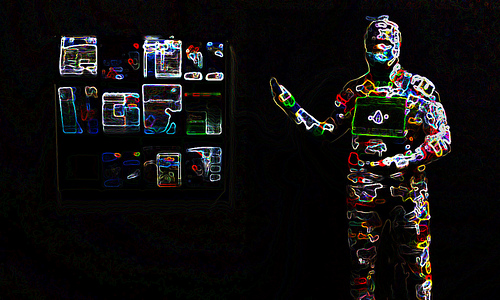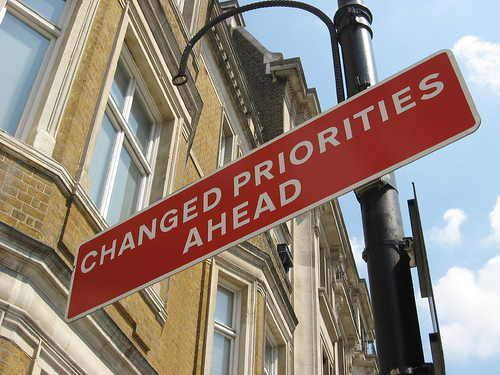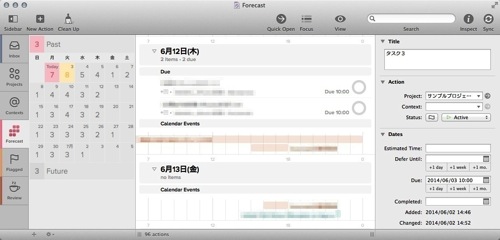
 iPhoneとiPadにはあって、Macにはずっとなかったもの。それは、OmniFocusの「Forecast(予測)」機能です。
iPhoneとiPadにはあって、Macにはずっとなかったもの。それは、OmniFocusの「Forecast(予測)」機能です。
私は、拙著(『「次もよろしく!」と言われるための仕事術』)にも書いていますが、メインのタスク管理ツールとして、OmniFocusを使っています。特に、iPhoneとiPadのOmniFocusにのみ備わっていた「Forecast(予測)」機能が気に入っていて、Forecast画面をメインに使っているほどです。
OmniFocusの「Forecast(予測)」機能とは、締め切りを過ぎたタスクおよび今日以降のタスクと、カレンダーの予定を1つの画面で確認できる機能です。予定の詰まり具合と、タスクの配分を同じ画面で見られるので、「この日は余裕がある」とか「これじゃ終わりそうにない、むり」などの判断がしやすいのです。この機能がMac版にも搭載されることを、長らく願っていました。
そして、とうとう、そのForecast機能が備わった「OmniFocus 2」が発売されたのです。
情報が多いわりにスッキリとして見やすいForecast画面
OmniFocus 2のForecast画面は、タスクと予定の両方が表示されるので、情報量が非常に多いのですが、iOS 7系のフラットデザインで、スッキリと見やすい画面になっています。これを見た瞬間、軽く感動に打ち震えました(実際には、βテストに参加していたので、少し前に見てはいますが、きちんと製品版となった状態を見るのとは気分が違いますからね)。
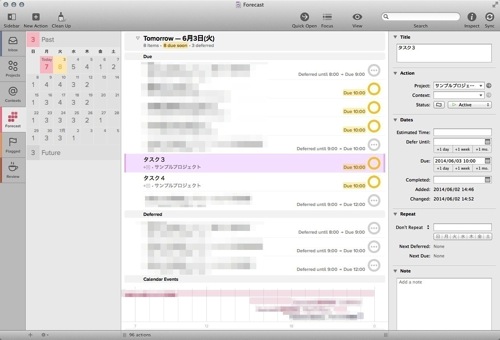
OmniFocus 2のForecast画面の左側には、カレンダーがあり、各日には、その日にやる予定のタスクの数が表示されています。画面中央には、その日締め切りのタスクと、その日から始めるタスク、iCalのカレンダーに登録されている予定が表示されています。
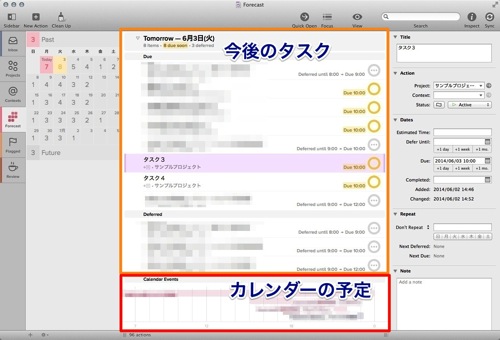
実際に使っているものなので、お見せできない項目が多くてすみません(表示/非表示を、好みによって切り替えられる項目もあるので、かならずこういう表示になるわけではありません)。
2つのウィンドウ間でタスクをドラッグ&ドロップ
Forecast画面には、すでに締め切りや開始日を決めてあるタスクしか、表示されません。そのため、「いつやるか」をこれから決めるタスクを、「この日にやろう」と決めることは、Forecast画面上ではできません。
なので、私は、ウィンドウを2つ表示して、1つはForecast画面、1つはプロジェクト画面にして、プロジェクト画面のタスクをForecast画面のカレンダーに、ポイポイとドラッグ&ドロップして、タスクに締め切りを設定しています。
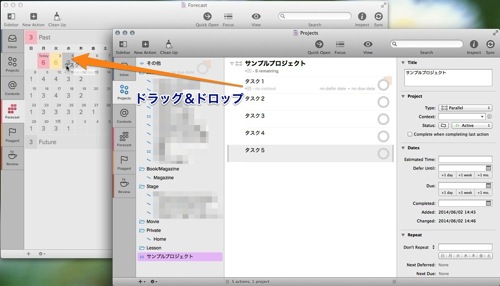
これが、本当に簡単で楽なので、タスクが多くても、なんだかいくらでもやれそうな気分になるほどです(笑)
締め切り時間は、デフォルトで設定してある時間が、自動的にタスクに割り当てられるので、締め切り時間にすることが多い時間を、あらかじめ選んで設定しておくと、後が修正が少なくて済むので楽です。
ちなみに、私は、Pro版を使っています。機能の詳細については、OmniFocusの公式サイトを参照してください。
OmniFocus 2については、語り出したら、もっといろいろあるのですが、とりあえず、今回のバージョンアップで一番楽しみにしていて、期待以上だった機能について取りあげました。
Follow @kumiab
OmniFocus 2の機能については、まだまだ、使い切れていないところがあるのですが、「レビュー」機能が楽しそうな雰囲気なので、今までやったことのない「レビュー」もやってみようかなと思っているところです。
▼海老名久美:
フィーリング重視のガジェッターでライターで翻訳者。「SPEAQ」の中の人。